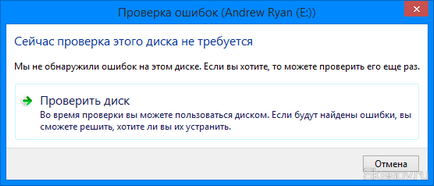
1) Відкриваємо командую рядок:
а) в Windows 8.1 і 8 тиснемо правою клавішею по куту «Пуск» і вибираємо «Командний рядок (адміністратор)».
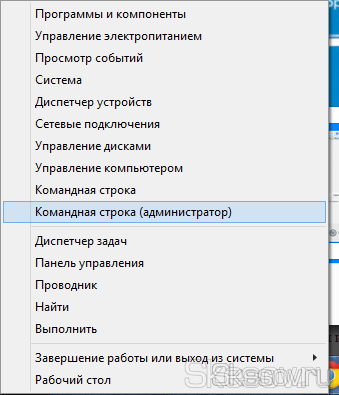
б) Windows 7 і більш ранніх ОС, натисніть клавіші Win + R, введіть CMD і натисніть Enter.
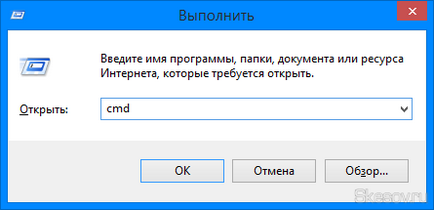
2) Пишемо команду в наступному вигляді:
де CHKDSK (Check disk) - команда для запуску перевірки диска на помилки;
C: - те, а для деяких випадків можна вказати шлях або навіть ім'я файлу, для перевірки певного каталогу або файлу;
/ F - включає режим виправлення помилок на диску;
/ R - включає режим пошуку і відновлення пошкоджених секторів.


4) Пішов процес пошуку і виправлення помилок, в залежності від обсягу і швидкості вашого носія інформації (флешка, жорсткий диск, ssd) це може тривати дуже багато часу.

5) Після завершення перевірки командний рядок покаже результати перевірки.

Але відразу попереджу, що перевірка на помилки не панацея і якщо ви точно знаєте що ваш жорсткий диск падав або у нього вже дуже великий термін експлуатації, то варто задуматися про покупку нового.
Дякуємо за увагу :)
Матеріал сайту Skesov.ru